9 Ratkaisua Steamin toistuvaan kaatumiseen PC:lläni

Useat Steamin kaatumiset PC:llä voivat johtua monista syistä. Tässä on 9 mahdollista ratkaisua, jotka voivat auttaa sinua palaamaan pelaamisen pariin.
Voit estää Windows 10:tä lähettämästä virusnäytteitä Microsoftille seuraavasti:
Avaa Windows Security -sovellus (aiemmin Windows Defender Security Center).
Napsauta "Virusten ja uhkien suojaus".
Napsauta Virusten ja uhkien suojausasetukset -kohdassa Hallinnoi asetuksia.
Napsauta "Automaattinen näytelähetys" -vaihtopainiketta kääntääksesi sen "pois"-asentoon.
Kun Windows 10 havaitsee laitteessasi uuden uhan, se lähettää ongelmallisen tiedoston automaattisesti Microsoftille. Näin yritys voi analysoida uhkaa ja kehittää uusia virustorjuntamääritelmiä, jotka auttavat tunnistamaan uhkaa tulevaisuudessa.
Vaikka tämä esimerkkien jakaminen auttaa parantamaan Windows-ekosysteemin yleistä turvallisuutta, se saattaa saada sinut tuntemaan olosi epämukavaksi. Vaikka Windows kysyy, jos näyte "todennäköisesti" sisältää henkilökohtaisia tietoja, saatat haluta poistaa näytteen lähettämisen kokonaan käytöstä.

Asiaankuuluva vaihtoehto löytyy Windows Security -sovelluksesta (tunnetaan aiemmin nimellä Windows Defender Security Center ennen Windows 10:n lokakuuta 2018 päivitystä). Käynnistä sovellus ja paina etusivun "Virusten ja uhkien suojaus" -ruutua.
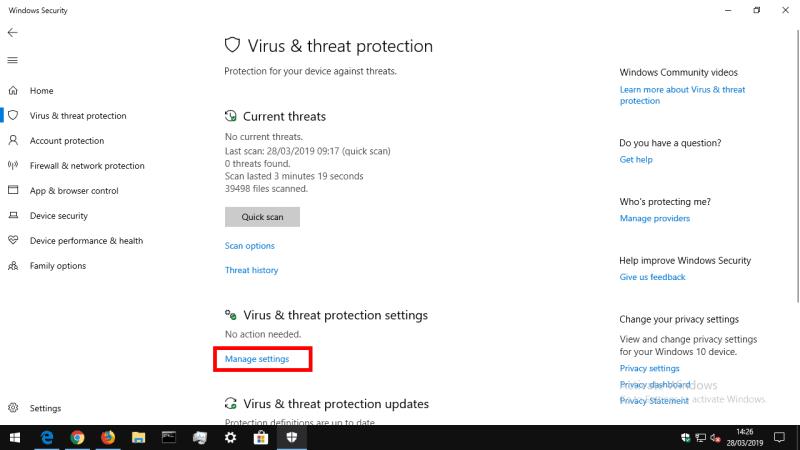
Napsauta seuraavaksi "Hallinnoi asetuksia" -linkkiä "Virusten ja uhkien suojausasetukset" -otsikon alla. Tämä näyttö ohjaa, miten Windows havaitsee mahdolliset virukset tietokoneellasi ja reagoi niihin.
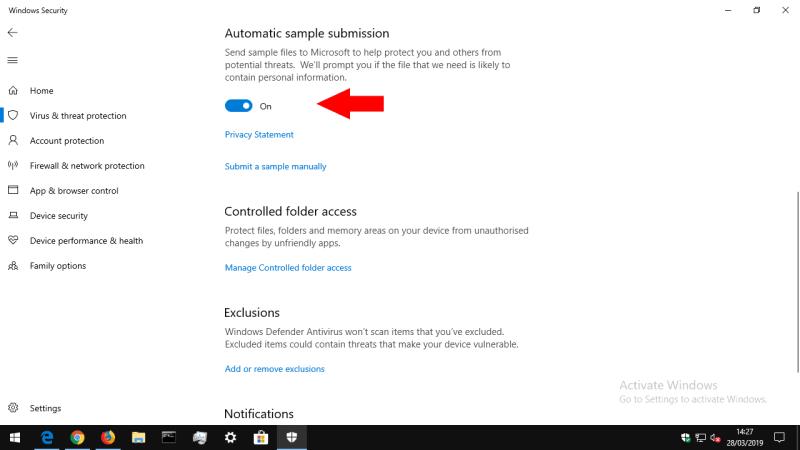
Tarkoitukseemme sopiva vaihtoehto on "Automaattinen näytteen lähetys" -painikkeen alla. Jos se on käytössä, napsauta sitä poistaaksesi automaattisen näytteen lähettämisen käytöstä. Mahdollisesti ongelmallisia tiedostoja ei enää lähetetä Microsoftille, kun ne havaitaan tai asetetaan karanteeniin laitteessasi.
Microsoft varoittaa, että näytteiden lähettämisen poistaminen käytöstä voi vaikuttaa Windows Defenderin pilvipalvelusuojauksen tehokkuuteen. Näin ollen on mahdollista, että jäät paitsi Microsoftin pilvipalvelimien uusimmista virustorjuntamääritelmistä. Harkitse kahdesti, ennen kuin poistat tämän vaihtoehdon käytöstä – se on herkkä tasapaino yksityisyytesi suojaamisen ja laitteesi turvallisuuden välillä.
Useat Steamin kaatumiset PC:llä voivat johtua monista syistä. Tässä on 9 mahdollista ratkaisua, jotka voivat auttaa sinua palaamaan pelaamisen pariin.
Windows 10:ssä on sisäänrakennettu virussuojaus Windowsin suojauksen muodossa (aiemmin nimellä Windows Defender). Jos epäilet, että laitteessasi on a
Kun Windows 10 havaitsee laitteessasi uuden uhan, se lähettää ongelmallisen tiedoston automaattisesti Microsoftille. Tämä antaa yritykselle mahdollisuuden analysoida
Tarvitsenko virustorjuntaohjelmiston? Se on yksi uusien PC-ostajien useimmin kysymistä kysymyksistä, mistä ovat osoituksena suosituimmat hakujen automaattisen täydennyksen ehdotukset
Tutustu Windows 10:n 10 suosituimpaan pikanäppäimeen ja siihen, miten voit hyödyntää niitä tehokkaasti töissä, koulussa ja muissa asioissa.
Opas BitLockerin käyttöön, Windows 10:n tehokkaaseen salausominaisuuteen. Ota BitLocker käyttöön ja suojaa tiedostosi helposti.
Opas Microsoft Edge -selaushistorian tarkastelemiseen ja poistamiseen Windows 10:ssä. Saat hyödyllisiä vinkkejä ja ohjeita.
Katso, kuinka voit pitää salasanasi Microsoft Edgessä hallinnassa ja estää selainta tallentamasta tulevia salasanoja.
Kuinka eristää tekstin muotoilua Discordissa? Tässä on opas, joka kertoo, kuinka Discord-teksti värjätään, lihavoidaan, kursivoitu ja yliviivataan.
Tässä viestissä käsittelemme yksityiskohtaisen oppaan, joka auttaa sinua selvittämään "Mikä tietokone minulla on?" ja niiden tärkeimmät tekniset tiedot sekä mallin nimen.
Palauta viimeinen istunto helposti Microsoft Edgessä, Google Chromessa, Mozilla Firefoxissa ja Internet Explorerissa. Tämä temppu on kätevä, kun suljet vahingossa minkä tahansa välilehden selaimessa.
Jos haluat saada Boogie Down Emoten Fortnitessa ilmaiseksi, sinun on otettava käyttöön ylimääräinen suojakerros, eli 2F-todennus. Lue tämä saadaksesi tietää, miten se tehdään!
Windows 10 tarjoaa useita mukautusvaihtoehtoja hiirelle, joten voit joustaa, miten kohdistin toimii. Tässä oppaassa opastamme sinut läpi käytettävissä olevat asetukset ja niiden vaikutuksen.
Saatko "Toiminto estetty Instagramissa" -virheen? Katso tämä vaihe vaiheelta opas poistaaksesi tämän toiminnon, joka on estetty Instagramissa muutamalla yksinkertaisella temppulla!











